Photoshop绘制美女唇印教程
相关推荐
Photoshop绘制美女唇印教程
嘴唇在人像修图工作中十分重要,最简单的做法就是在嘴唇相闭合的缝隙处用加深工具沿着缝隙涂抹,然后使用调整图层美化色调。下面是小编精心整理的Photoshop绘制美女唇印教程,欢迎大家分享。
Photoshop绘制美女唇印教程
深化唇隙
用Ctrl+J复制背景图层,然后在工具栏中选择加深工具,在选项条中选范围为中间调,曝光度为15%。使用一个柔边画笔沿着嘴唇闭合线来画,使嘴唇更立体。
调整色调
点击图层面板下的创建调整图层图标,选择曲线,添加2个锚点做成S型线条来提高对比度,然后从RGB菜单中选择红色,推高曲线,使用别的色彩设定来调整别的颜色,然后确认。
添加蒙版
按下Ctrl+I来反转曲线调整图层的蒙版,使用画笔,点击D来重置白色作为选定色,在嘴唇部分涂绘,最后使用该层的透明度调整来微调效果,即可搞定。怎么样,你调出来了没?
ps画唇彩教程
新建一个图层。
选择磁性套索工具,把嘴唇部分选起来。
选择前景色,这里选的是FF289A,有点粉红的样子~
然后填充前景色,也可以按快捷键Alt+。
图层模式选择:颜色,由于要打得自然些,可以根据不透明度来调整唇色,这里调为30%。
如何PS做唇印
1、在ps中,选择唇印的图层,然后用方框工具内的圆形工具,节选该图层后提取。
2、调整颜色,选取图层颜色,用软化和渲染工具调整色彩。
3、将以调整好的图层即唇印,覆盖到原图层上,对边缘进行修饰即可。
【Photoshop绘制美女唇印教程】相关文章:
绘制星空,photoshop教程01-23
Photoshop鼻子绘制教程04-28
绘制打火,photoshop教程04-07
photoshop绘制金鱼教程参考07-21
photoshop绘制酒杯教程参考04-03
photoshop绘制相机镜头教程08-02
Photoshop绘制硬盘图标详细教程12-19
Photoshop绘制音响喇叭详细教程05-15
PhotoShop绘制写实冰块详细教程07-04